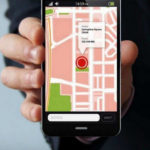“Quelqu’un peut-il recommander un bon sélecteur de clavier automatique pour Windows? Je développe un programme et je dois appuyer sur la touche espace en permanence, mais cela prend beaucoup de temps!
Ceci est une requête récente publiée sur Quora concernant une application de clavier de presseur automatique. Eh bien, si vous êtes un programmeur ou un joueur, alors vous connaissez peut-être déjà l’importance d’un clicker automatique au clavier. Ce sont des applications dédiées qui appuient automatiquement sur une certaine touche ou sur une combinaison de touches. Cela nous aide à automatiser une tâche et à économiser notre temps et nos efforts lorsque vous jouez ou testez un programme. Dans ce guide, je vous familiariserai avec 5 applications de presseur de clavier automatique ainsi que deux outils fiables de keylogger.
Les 5 meilleurs presseurs automatiques à clavier
Bien qu’il existe quelques options pour les applications de clic clavier automatique, elles ne répondent pas toutes à vos besoins. Pour votre commodité, j’ai sélectionné les 5 meilleurs presseurs automatiques à clavier que vous pouvez essayer pour économiser votre temps.
1. Auto Keyboard Presser de AutoSofted
C’est l’application de clavier de presseur automatique la plus populaire et la plus fiable pour Windows que vous pouvez essayer gratuitement. La version de base d’Auto Keyboard Presser ne vous facturera rien pendant que vous pourrez déverrouiller ses fonctions premium en payant 5 $ (frais uniques). L’outil est assez facile à utiliser et vous permettra également de définir plusieurs combinaisons de touches.
- Les utilisateurs peuvent définir une ou plusieurs combinaisons de touches pouvant être utilisées automatiquement.
- Vous pouvez également définir des durées personnalisées en millisecondes pour appuyer sur les touches.
- Vous pouvez également activer un compte à rebours.
- Il prend également en charge les touches de raccourci et les touches de fonction à des fins spéciales.
Avantages
- La version de base est disponible gratuitement
- Il existe également une disposition pour enregistrer les frappes au clavier et les jouer plus tard.
Les inconvénients
- Des fonctionnalités avancées seraient débloquées après avoir payé 5 $
- Ne fonctionne que sur des versions limitées de Windows
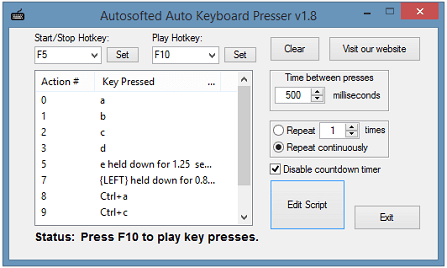
Lien de téléchargement: https://www.autosofted.com/auto_keyboard_presser/
2. Clicker
Il s’agit d’un sélecteur automatique tout-en-un de souris et de clavier qui vous sera certainement utile de différentes manières. L’interface est assez facile à utiliser et vous permettrait de fournir une séquence de touches sur laquelle vous devez appuyer.
- Avec celui-ci, vous pouvez automatiser les clics du clavier ainsi que les clics de la souris pour la durée de votre choix.
- Il existe également une disposition permettant de jouer des sons après avoir terminé une séquence pour vous en informer.
- Vous pouvez même associer différentes séquences de clics de souris et de clavier.
- Enregistrez la combinaison et chargez-la quand vous le souhaitez.
Avantages
- Entièrement compatible avec toutes les applications externes
- Un clic de souris et des fonctionnalités de modification sont également inclus
Les inconvénients
- La version Pro est payante (la version gratuite a des fonctionnalités restreintes)
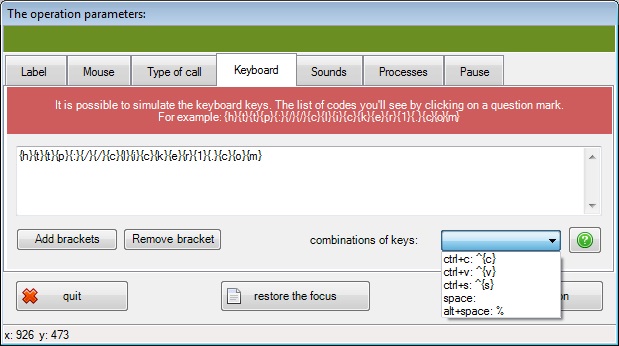
Lien de téléchargement: https://clicker1.com/
3. Clavier automatique par MurGee
C’est un autre sélecteur de clavier automatique avancé doté de nombreuses fonctionnalités. Vous pouvez configurer une clé particulière et une séquence automatisée pour cela. De cette façon, vous pouvez enregistrer différentes séquences pour des clés spéciales. L’outil est assez facile à utiliser et fonctionne sur toutes les versions majeures de Windows.
- Il s’agit d’une application Windows légère mais avancée qui nous permet d’automatiser toutes sortes de combinaisons de touches.
- Vous pouvez configurer plusieurs séquences et les enregistrer pour différentes clés.
- Entrez la durée personnalisée pour chaque séquence.
Avantages
- Fonctionne avec la plupart des applications de test tierces
- Simple et facile à utiliser
Les inconvénients
- Payé
- La version gratuite ne donnera que 20 procès différents
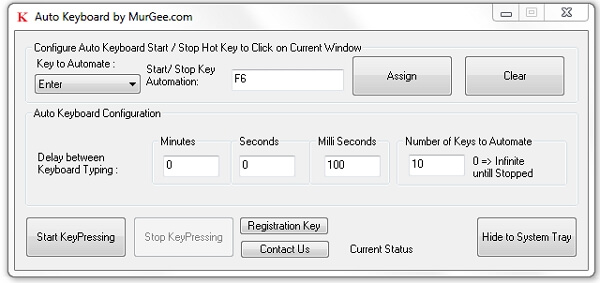
Lien de téléchargement: https://www.murgee.com/auto-keyboard/
4. Clé automatique
Si vous avez des exigences de base et recherchez une application légère gratuite, alors Auto Keyboard Clicker serait une application idéale. Il peut fonctionner sur toutes les versions principales de Windows et vous permettrait de configurer des combinaisons de touches uniques pour différentes raisons.
- L’application est assez facile à utiliser et vous permettrait de définir une clé et un intervalle de temps.
- Il existe également une option permettant de définir les clics gauche / droit de la souris.
- Cela fonctionnerait avec toutes les applications tierces et continuerait à fonctionner en arrière-plan.
Avantages
- Léger et facile à utiliser
- Disponible gratuitement
Les inconvénients
- Fonctionnalités limitées
- Ne peut définir qu’une seule clé (aucune séquence prise en charge pour l’instant)
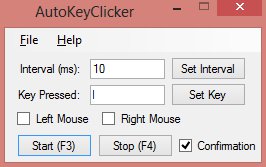
Lien de téléchargement: https://sourceforge.net/projects/autokeyclicker/
5. Auto Keyboard Presser de Macro Recorder
Si vous êtes un joueur ou un programmeur, vous devriez alors envisager d’essayer cette application Auto Keyboard Presser avec Macro Reader. L’application a été récemment modifiée et prend en charge presque toutes les versions majeures de Windows.
- Vous pouvez définir une clé spécifique ou une séquence de clés pour le processus d’automatisation.
- Le clicker automatique du clavier nous permet de définir une durée personnalisée pour diverses séquences.
- Vous pouvez également inclure des modificateurs de touches tels que Ctrl, Maj ou Alt.
Avantages
- Appuyez sur une touche de manière continue ou définissez un délai
- Facile à utiliser
Les inconvénients
- La version gratuite permet uniquement une pression continue pendant 1 minute
- Les fonctions premium sont payantes
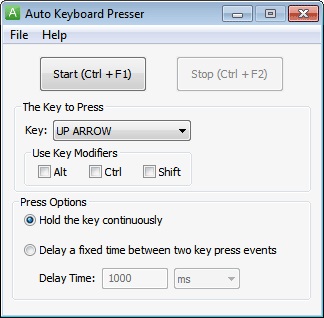
Lien de téléchargement: https://www.automacrorecorder.com/auto-keyboard-presser.html
Comment suivre les frappes sur Android avec mSpy
Parfois, en plus d’utiliser un sélecteur de clavier automatique, les utilisateurs souhaitent également afficher les séquences de frappe saisies sur un périphérique. Pour ce faire, vous pouvez faire appel à un enregistreur de frappe fiable tel que mSpy. Il s’agit d’un dispositif de suivi des appareils fiables qui prend en charge tous les types de téléphones Android. Vous pouvez simplement installer le suivi sur un appareil et visualiser à distance toutes les frappes effectuées sur le téléphone.
- Il continuera à fonctionner en arrière-plan et enregistrera toutes les frappes effectuées sur le périphérique.
- Toutes les frappes seraient répertoriées dans différentes catégories et applications pour que vous puissiez les voir à distance sur son panneau de configuration.
- Comme il fonctionne en mode furtif, l’autre utilisateur ne saura pas qu’il fait l’objet d’un suivi.
- En dehors de cela, il peut également espionner l’emplacement de l’appareil, l’activité des médias sociaux, les appels, les messages, etc.
Pour utiliser mSpy keylogger, il vous suffit de suivre ces étapes élémentaires.
1. Tout d’abord, rendez-vous sur le site officiel de mSpy et créez votre compte utilisateur. Vous pouvez également acheter son abonnement pour le type d’appareil que vous souhaitez cibler.
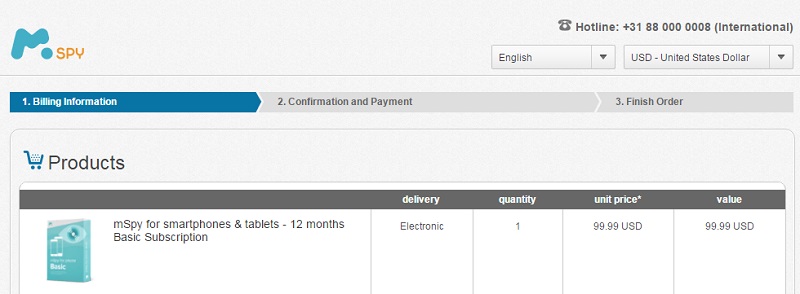
2. Maintenant, il suffit d’accéder au téléphone cible, de le déverrouiller et d’accéder à ses paramètres pour activer le téléchargement d’applications tierces. Désormais, téléchargez et installez le suivi mSpy et accordez-lui les autorisations nécessaires.
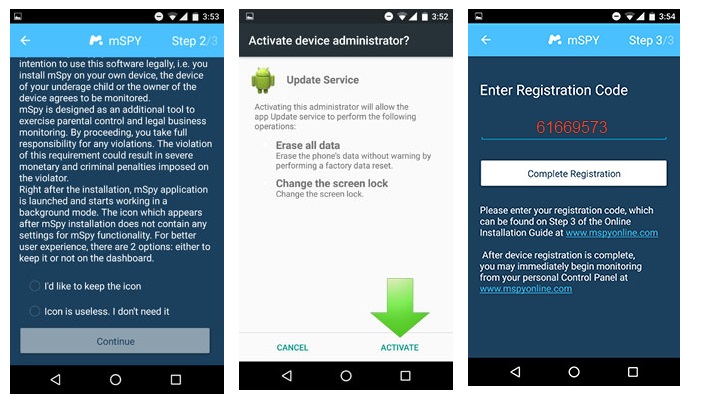
3. L’application continuera à fonctionner en arrière-plan et enregistrera toutes les frappes effectuées au téléphone. Vous pouvez aller dans le Panneau de configuration de mSpy> Keylogger pour accéder à l’enregistrement concernant différentes applications.
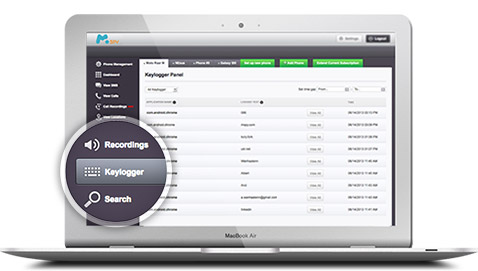
Comment suivre les frappes sur Android avec Flexispy
Flexispy est un autre enregistreur de frappe populaire que vous pouvez envisager d’essayer. Toutefois, contrairement à mSpy, votre appareil devra être enraciné pour fonctionner. En outre, il est un peu cher que ses homologues comme mSpy. Le bon côté est que le dispositif de suivi des appareils offre une vaste gamme de fonctionnalités supplémentaires que vous pouvez également utiliser.
- Il dispose d’une fonction de keylogger dédiée qui enregistre toutes les frappes saisies sur le périphérique.
- Cela comprend les discussions en ligne, les détails de connexion au compte, les recherches sur le Web et bien plus encore.
- Il fonctionne de manière invisible en arrière-plan et ne sera pas détecté par l’utilisateur ciblé.
- Offre des tonnes d’autres fonctionnalités telles que l’écoute de conversation ambiante, l’enregistreur d’appels, le suivi de localisation en direct, etc.
Vous pouvez suivre ces étapes simples pour utiliser la fonction d’enregistrement de touches de Flexispy sur les appareils Android et sur l’iPhone.
1. Allez sur son site web et créez votre compte utilisateur, pour commencer. Sélectionnez la plate-forme de l’appareil cible et achetez un abonnement approprié.
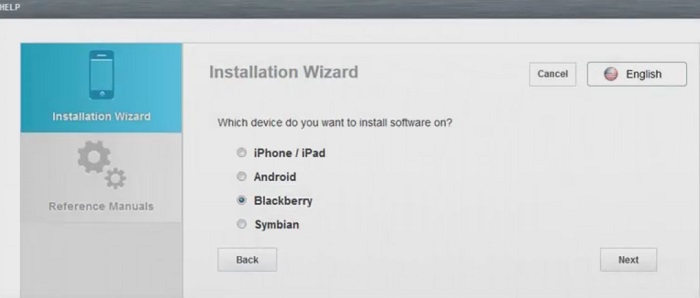
2. Ensuite, accédez au téléphone Android que vous souhaitez suivre et enregistrez-le. Pour cela, vous pouvez utiliser n’importe quel outil tiers fiable ou contacter un représentant Flexispy.
3. Une fois l’appareil enraciné, vous pouvez y installer l’application de suivi et lui attribuer les autorisations nécessaires. En fin de compte, vous pouvez accéder à son tableau de bord et accéder à la fonction keylogger à tout moment et en tout lieu.
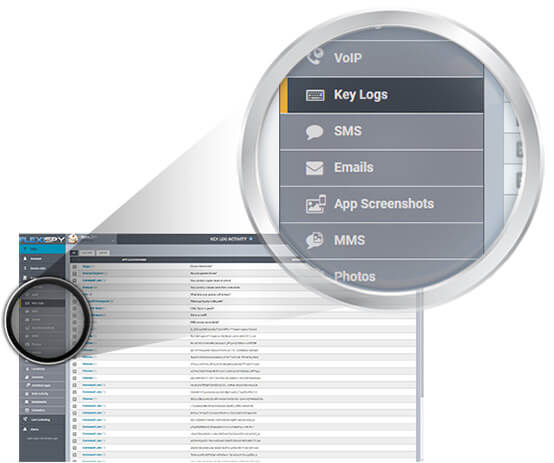
C’est ça, tout le monde! Je suis sûr qu’après avoir lu ce guide, vous serez en mesure de choisir le meilleur sélecteur de clavier automatique pour votre ordinateur. De plus, si vous souhaitez garder une trace de toutes les touches saisies sur un téléphone Android, vous pouvez utiliser un outil fiable comme mSpy. C’est un outil de suivi d’appareil réputé qui a son propre enregistreur de frappe. Vous pouvez l’utiliser sur n’importe quel Android et visualiser à distance toutes les frappes qui y sont tapées sans être détectées.